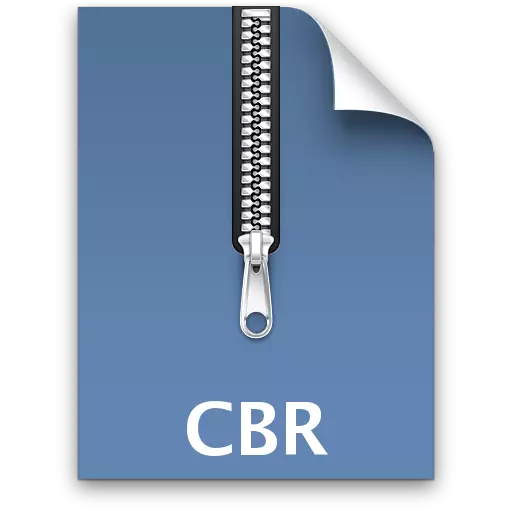
CBR (Comic Book Archive) - sadrži slikovne datoteke arhive RAR, u kojoj je preimenovana u ekspanziji. U većini slučajeva, to pseudo-format se primjenjuje na radnju stripa. Da vidimo, sa onim što softver može biti otvoren.
Softver za gledanje CBR
CBR može da se pokrene specijalizirane aplikacije za pregled elektronskih stripove. Osim toga, rad s njim je podržan od strane mnogih moderne aplikacije za pregled dokumenata. Također, s obzirom da je CBR je, u stvari, arhiva RAR, može se otvoriti arhiviranje softver koji podržava rad sa ovom formatu.Način 1: CDisplay
Prvi specijalizovani program za strip, koji je počeo da podržava CBR, bio je CDISPlay aplikacija. Da vidimo kako se javlja postupak za otvaranje ove datoteke.
Preuzimanje CDisplay
- Nakon pokretanja CDisplay, ekran postaje potpuno bijela, a ne postoje kontrole na njemu. Ne boj se. Da biste pozvali meni, dovoljno je da kliknete na bilo gdje miša na ekranu s desnim. Na listi akcija, provjerite "PUNI datoteka" ( "Download Datoteke"). Ova akcija je zamijenjen klikom na dugme "L".
- Ovaj alat Otvaranje je pokrenut. Kreću u ga u folder u kojem se nalazi CBR meta strip, provjeriti i kliknite na "Open".
- Objekat će se pokrenuti preko CDisplay interfejs cijelom širinom ekrana monitora.
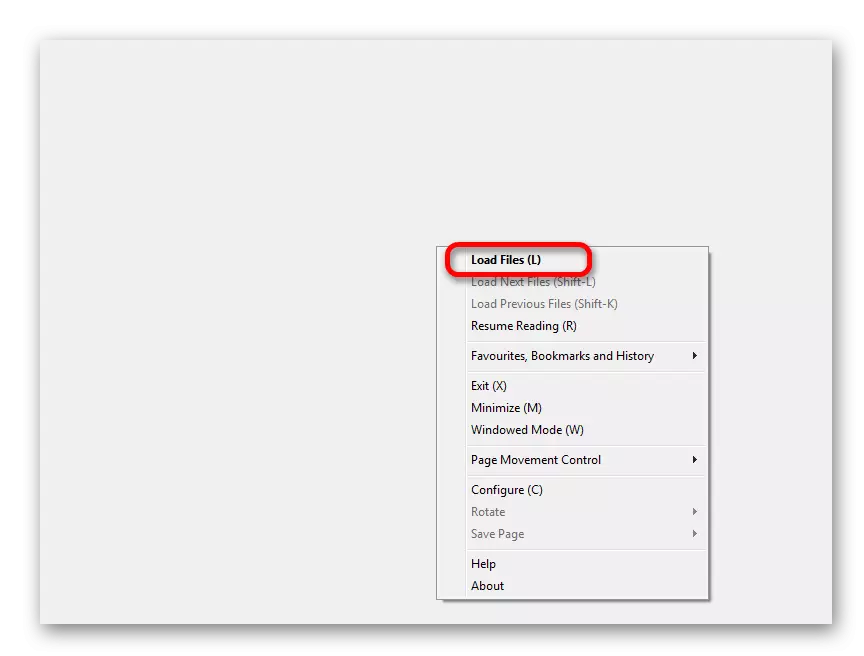
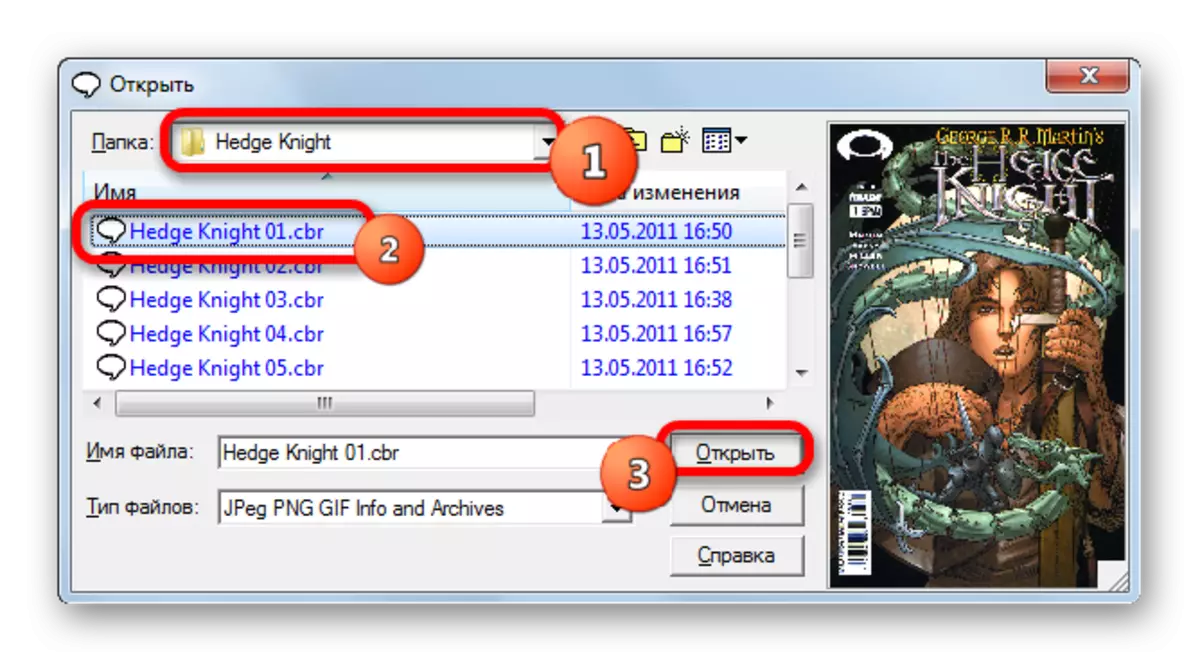
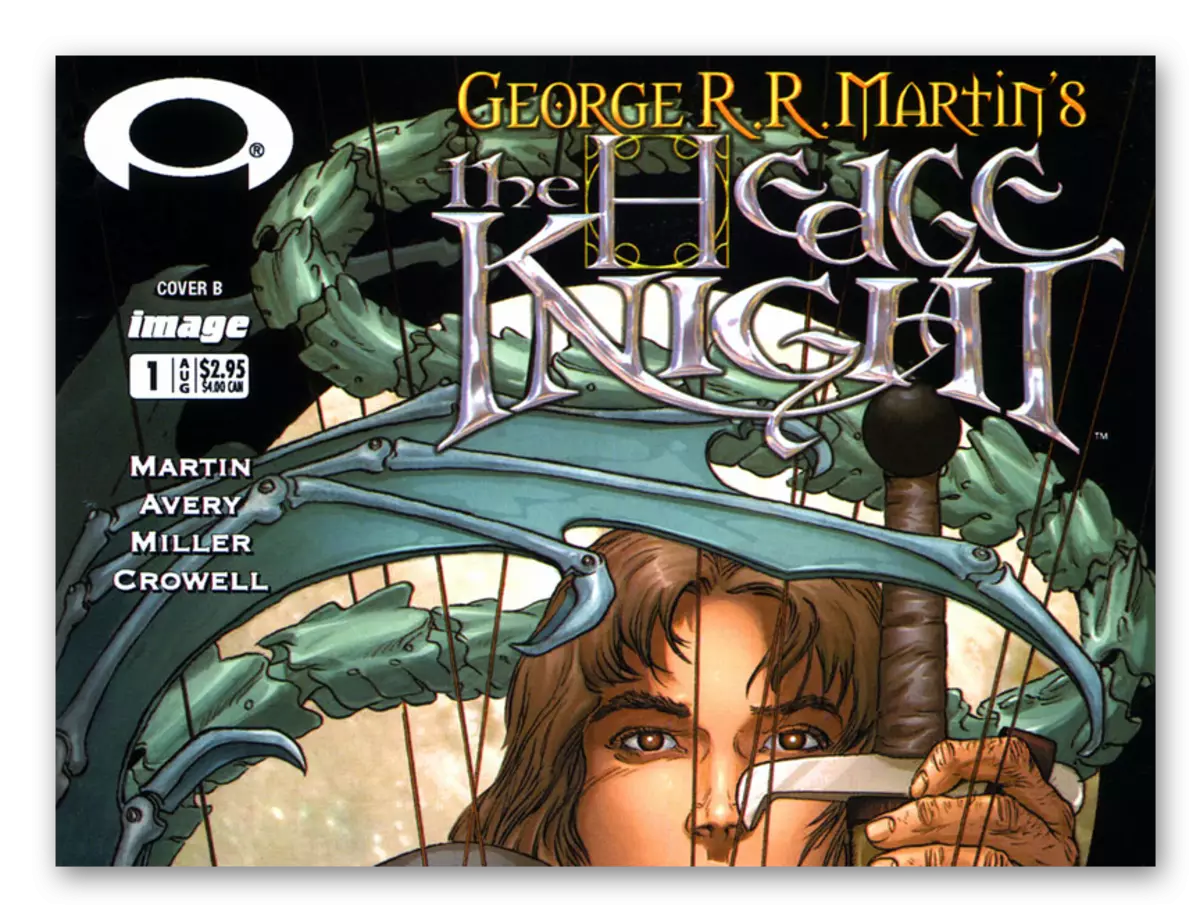
Način 2: Comic SEER
Drugi program za gledanje stripova mogu raditi sa CBR - Comic SEER. Istina, ova aplikacija nije Russified.
Download STRIP SEER
- Pokrenite Comic SEER. Kliknite na Open ikonu ili primijeniti Ctrl + O.
- Nakon pokretanja alata označite objekt, idite na direktorij gdje su zainteresovani elektronski strip vas. Provjerite ga i kliknite Open.
- Objekat će se izvoditi kroz Comic SEER sučelje.
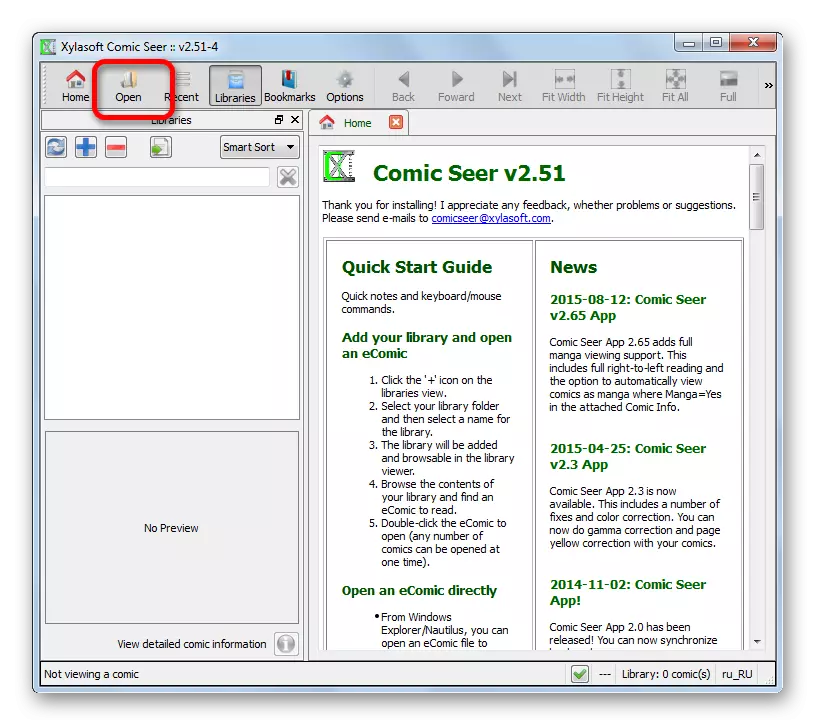
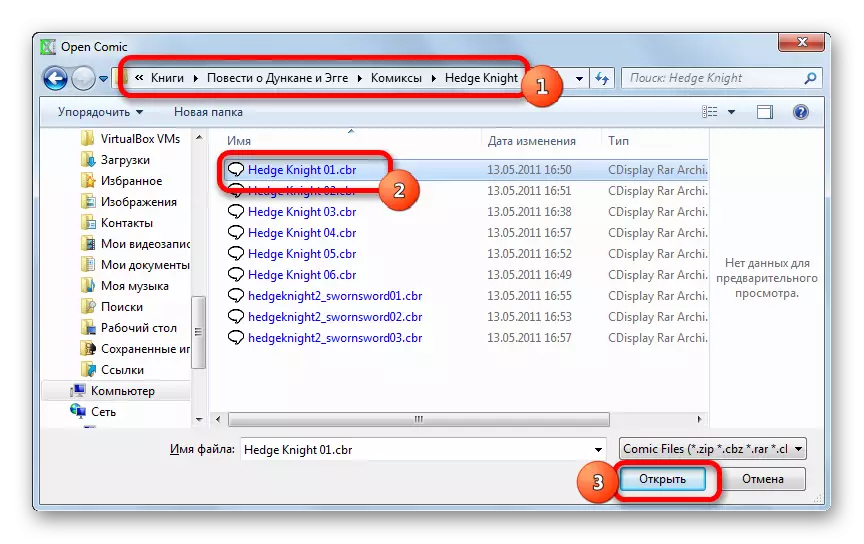
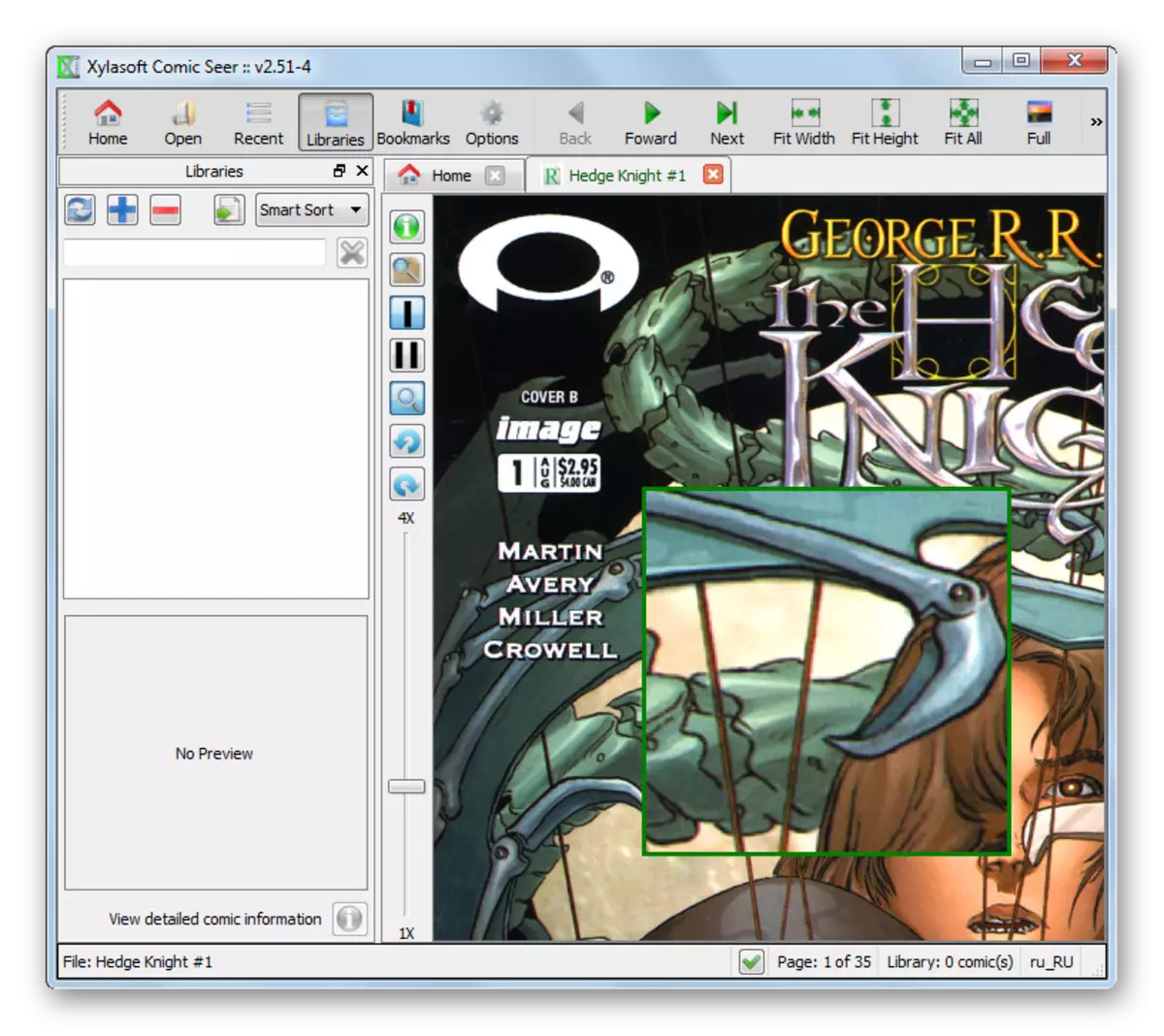
Nažalost, više opcija gledaju se nije dao novi strip u Comic SEER.
3 metode: STDU Viewer
Otvoren CBR objekti mogu biti u mogućnosti da vidite dokumente STDU Viewer, koji se može naći u "čitač".
- Pokrenite STDU Viewer. Kako biste pokrenuli prozor otvaranje dokumenta, dovoljno je da kliknete na lijevu tipku miša u središtu programa interfejs, gdje piše: "Da biste otvorili postojeći dokument, dvaput kliknite ovdje ...".
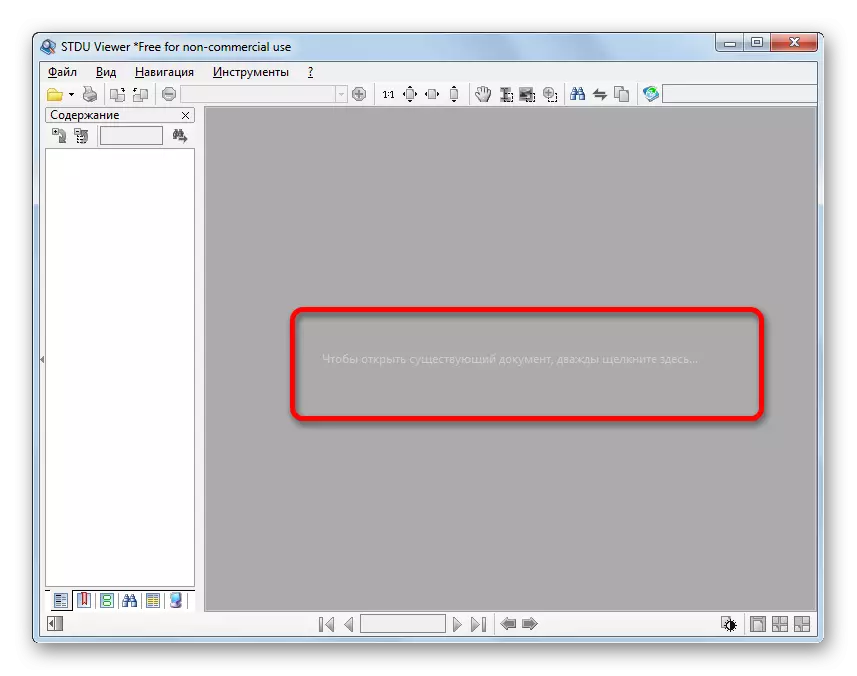
Isti rezultat može se dobiti na drugi način: kliknite na "File" u meniju, a zatim idite na "Open ...".
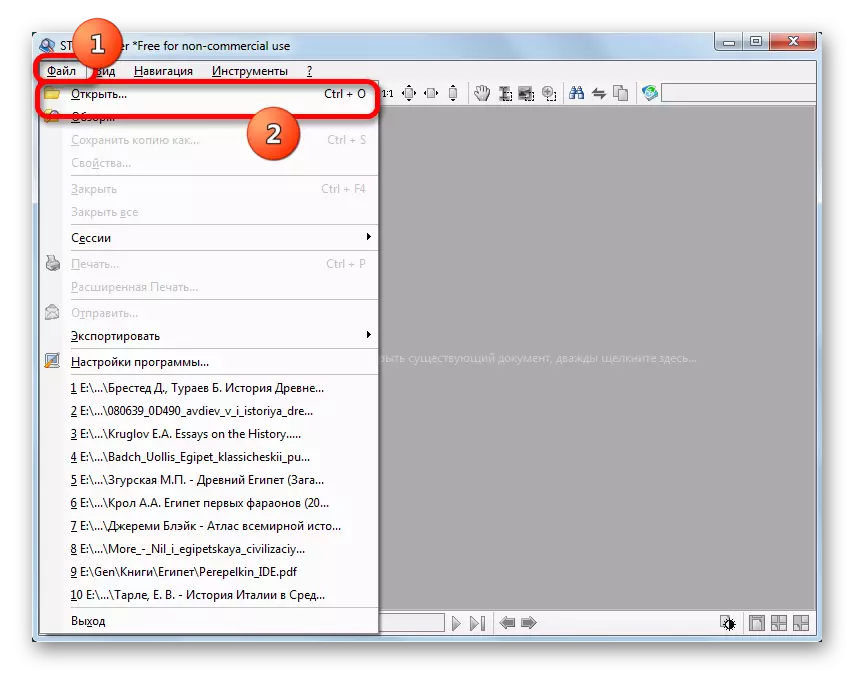
Ili klikom na ikonu "Open", koji ima oblik folder.
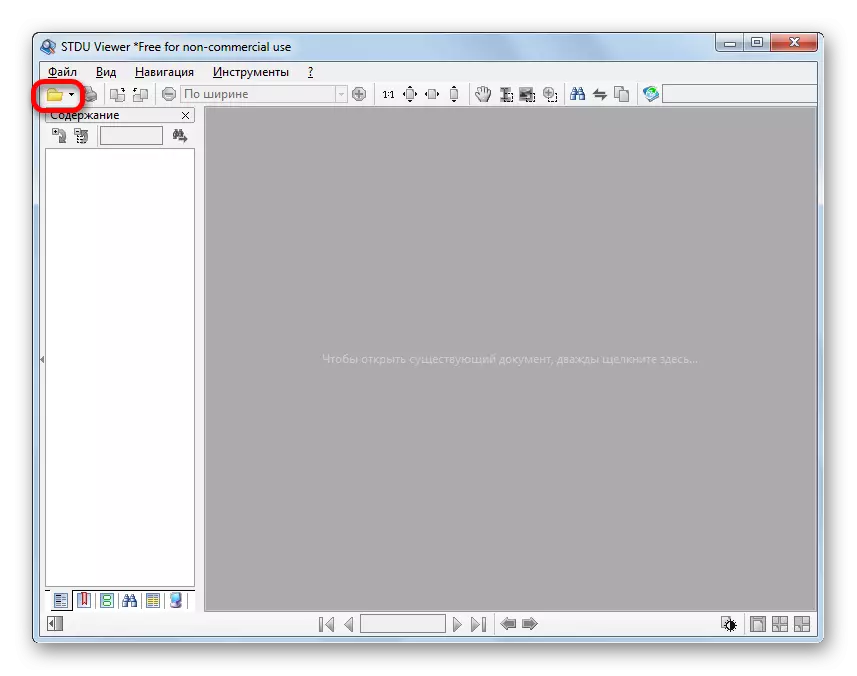
Na kraju, moguće je primijeniti univerzalne kombinacije Ctrl + O tipke, koji se koristi za pokretanje otvaranje alata datoteka u većini aplikacija na Windows.
- Nakon lansiranja "Open" alat, idite na taj direktorij na hard disku, u kojoj se nalazi CBR objekta. Nakon što je označen, kliknite na Open.
- Strip će biti dostupan za gledanje preko STDU Viewer interfejsa.
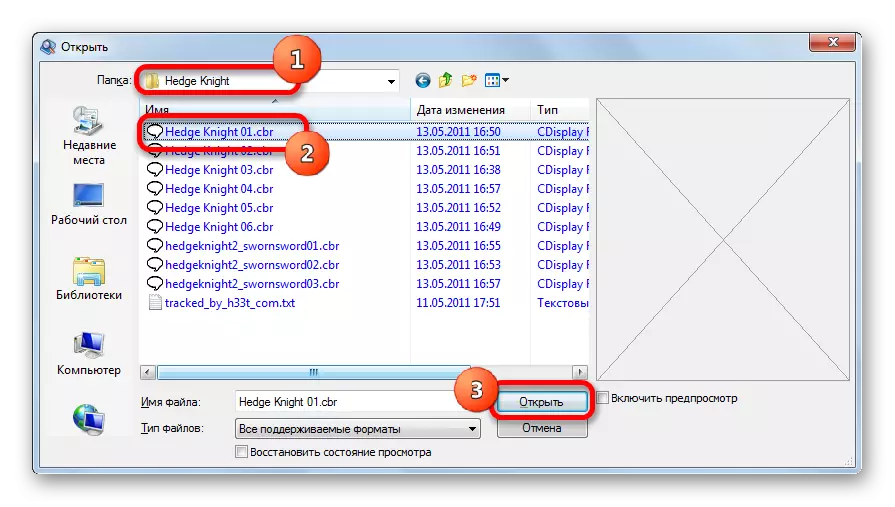
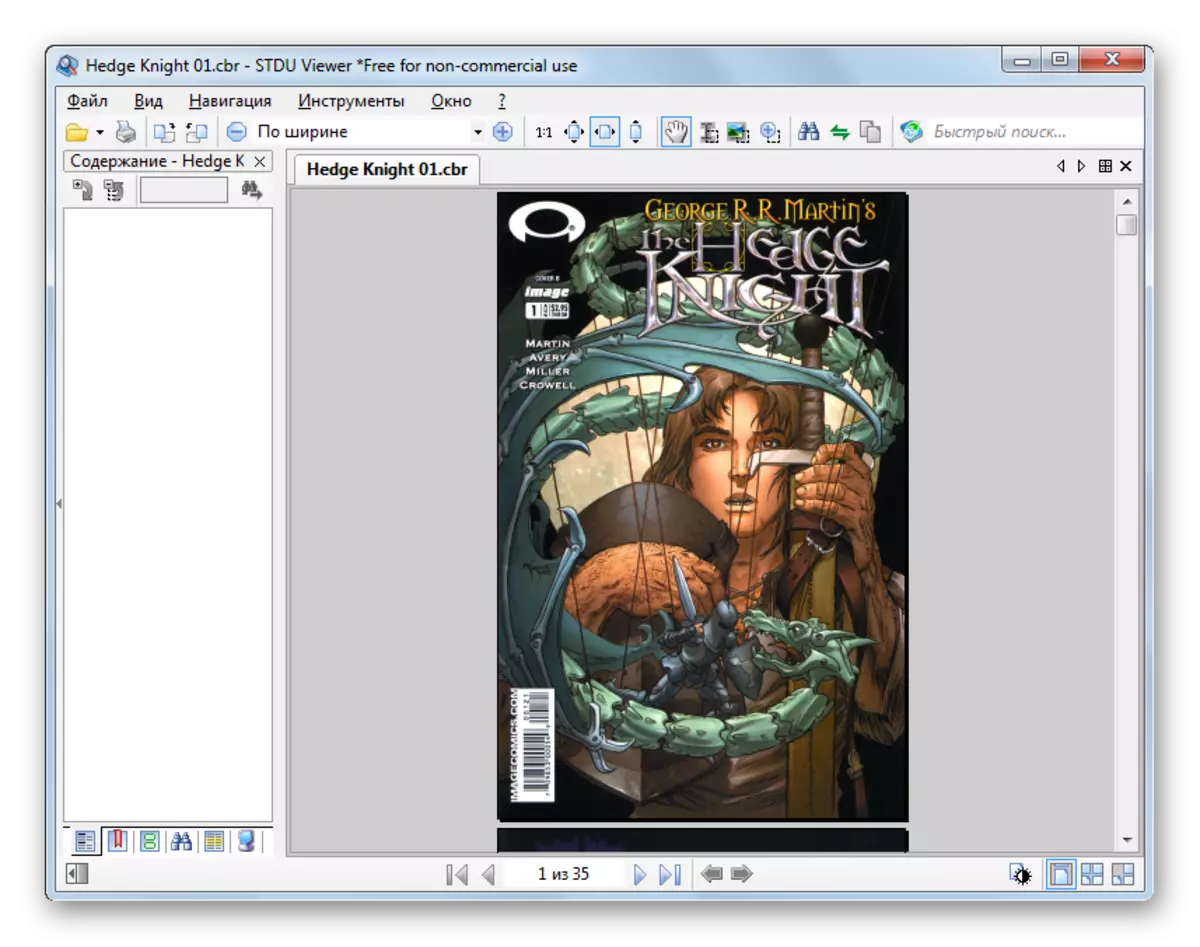
Postoji i mogućnost da vidite elektronski strip u STDU Viewer, vukući ga iz dirigent do prozora aplikacije na isti način kao što je to učinjeno kada opisuje metodu pomoću programa ComicRack.
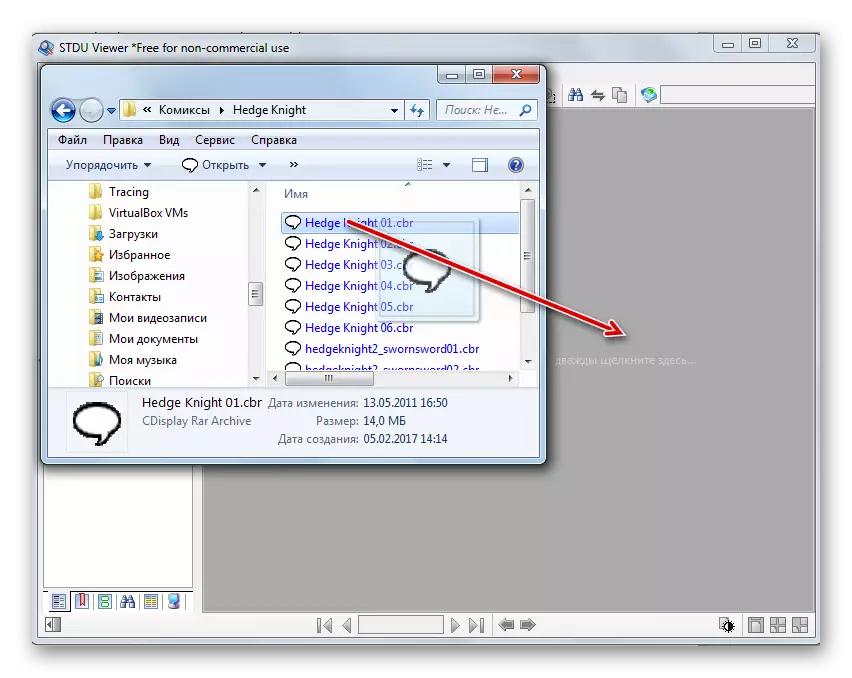
U principu, potrebno je navesti činjenicu da, uprkos činjenici da je STDU Viewer aplikacija radi sasvim korektno sa CBR formatu, što je još uvijek manje prilagođena za pregled elektronskih stripove nego prethodna tri programa.
4. metod: Sumatra PDF
Još jedan gledalac dokument koji može da radi sa ispitivanih format Sumatra PDF-u.
- Nakon što je pokrenuo Sumatra PDF, kliknite na pokretanje Open Document Inscription Programa.
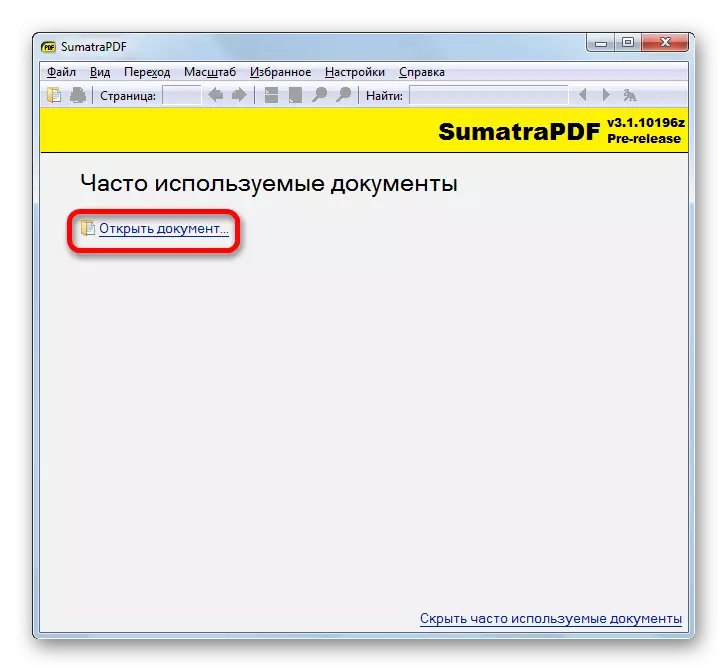
Ako niste na početnoj stranici programa na, a zatim idite na meni "File", a zatim odaberite "Open ...".
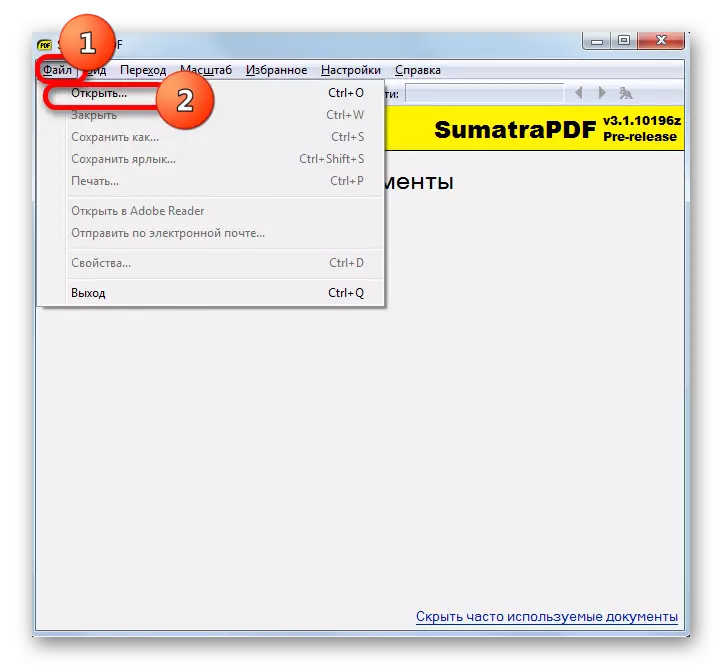
Ili možete koristiti ikonu "Open" u obliku folderu.
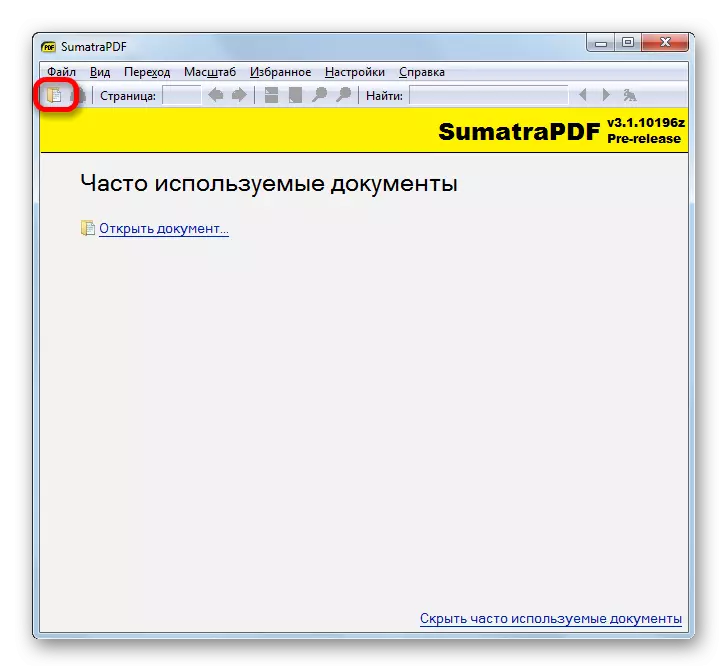
Ako ste više prikladan za korištenje vruće tipke, onda je moguće da se prijave Ctrl + O.
- Prozor otvaranje će početi. Idite na to u tom fasciklu u kojoj se nalazi željeni predmet. Imati ga izaberete, kliknite na Open.
- Strip lansiran u Sumatra PDF-u.
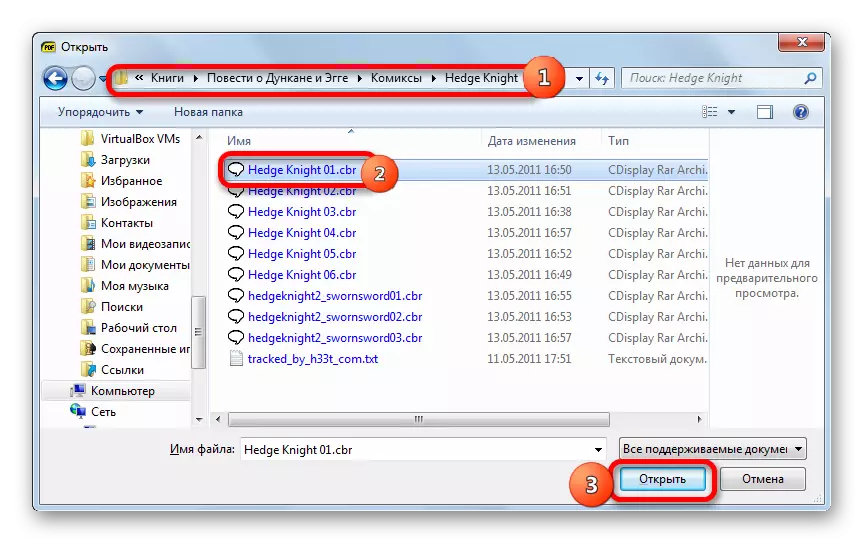

Tu je i mogućnost otvaranja povlačenjem iz dirigenta za primjenu radni prostor.
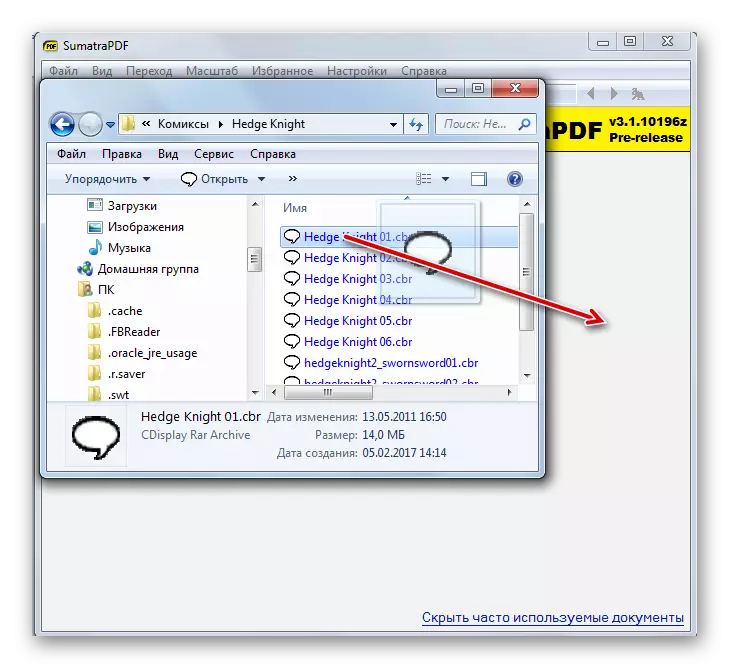
Sumatra PDF je također nije specijalizirani program za gledanje strip i nema poseban alat za rad s njima. Ali, ipak, format CBR prikazuje isti ispravno.
5 metoda: Universal Viewer
Neke univerzalne gledaoci koji otvore ne samo dokumentima, ali i video, kao i sadržaj drugih pravaca su u mogućnosti da rad sa CBR formatu. Jedan od tih programa je Universal Viewer.
- U Universal Viewer sučelje, kliknite na ikonu "Open", koji se oblik folder.
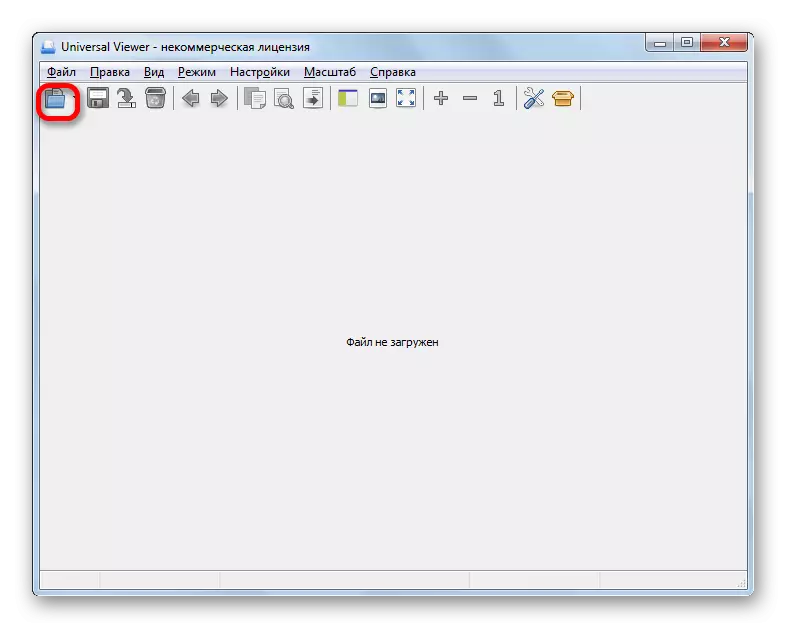
Ove manipulacije mogu biti zamijenjeni klikom na "File" u meniju i kasniji prelazak na ime "Open ..." na listi pruža.

Druga opcija podrazumijeva korištenje kombinacije kombinacije Ctrl + O.
- Bilo koja od navedenih radnji dovodi do aktiviranja "Open" prozor. Sa ovim alatom, kreću u taj direktorij gdje strip nalazi. Označite ga i kliknite na "Open".
- Strip će biti prikazan putem Universal Viewer sučelje.


Postoji i opcija da se drag objekta iz dirigent u prozoru aplikacije. Nakon toga možete uživati gledajući stripove.
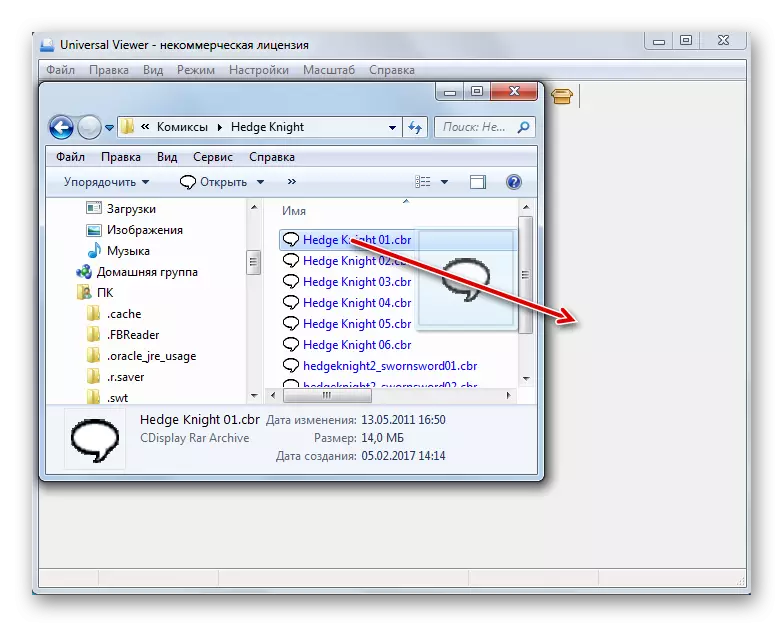
6 metoda: ComicRack
Jedan od najpopularnijih aplikacija posebno dizajniran za prikaz stripa koji radi sa CBR format je ComicRack.
- Run ComicRack. Kliknite na "File" u meniju. Sljedeći na listi, idite na "Open ...". Ili možete primijeniti kombinaciju Ctrl + O tipke.
- U prozoru File Startup, koji će se pojaviti nakon toga, potez u regiji Winchester, gdje željeni elektronski strip se skladišti sa ekstenzijom CBR. Da bi za željeni objekt koji će biti prikazan u prozoru, preurediti ekstenziju udesno za "Naziv datoteke" područje na "položaj Ecomic (RAR) (* .CBR)", "sve podržane datoteke" ili " Svi dokumenti". Nakon prikazivanja u Mark ime u prozoru i kliknite na Open.
- Elektronski stripa će biti otvorene u ComicRack.
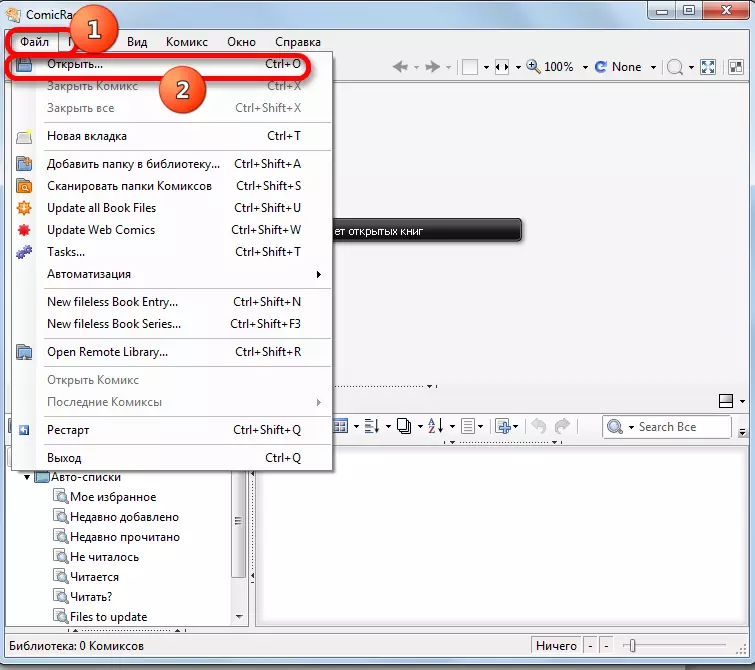

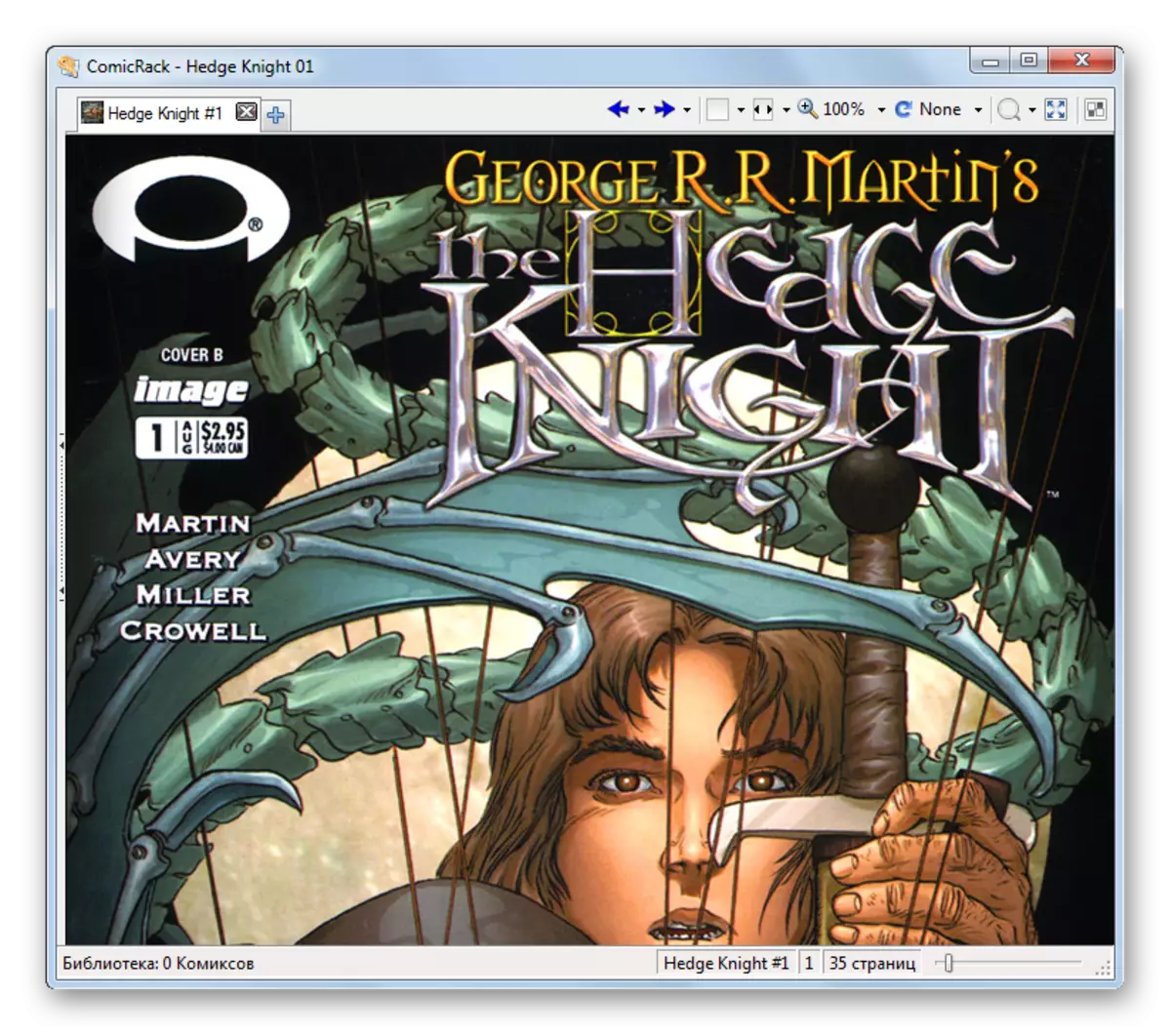
CBR se može posmatrati i povlačenjem iz programa Windows Explorer ComicRack. U toku postupka teneting na mišu, lijevu tipku treba stegnut.
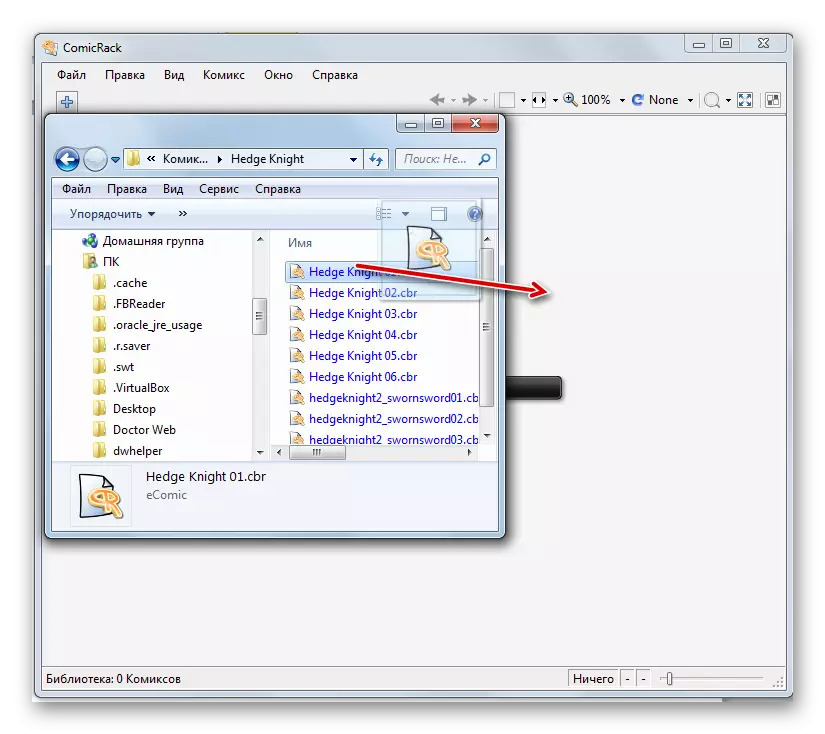
7 metoda: Archiver + Image Viewer
Kao što je već gore navedeno, CBR format je, u stvari, arhiva RAR u kojem se slikovne datoteke nalaze. Zbog toga, možete pregledati svoj sadržaj pomoću RAR podršku za arhiviranje, i zatezne na prikazivača slika računar. Da vidimo kako se to može sadržane na primjer primjene WinRar.
- Aktivirajte WinRar. Kliknite na ime datoteke. Na listi, provjerite "Open Archive". Također možete primijeniti Ctrl + O kombinaciji.
- počinje arhivu Search prozor. Budite sigurni da odaberete "All Files" opciju u polju Tip formatu, u suprotnom CBR datoteke jednostavno ne prikazuju u prozoru. Nakon što idu na lokaciju kataloga željenog objekta, označite ga i kliknite Open.
- Prozor WinRar će otvoriti popis slika koje se nalaze u arhivi slike. Sortiranje ih po imenu, kako bi klikom na ime "Ime" koloni, a zatim kliknite dva puta na lijevu tipku miša na prvi na listi.
- Slika će biti otvorena u gledaoca slika koja je instalirana na ovom default računaru (u našem slučaju, ovo je FastStone Image Viewer program).
- Isto tako, možete pogledati ostale slike (stranice stripa), koji se nalaze u arhivi CBR.
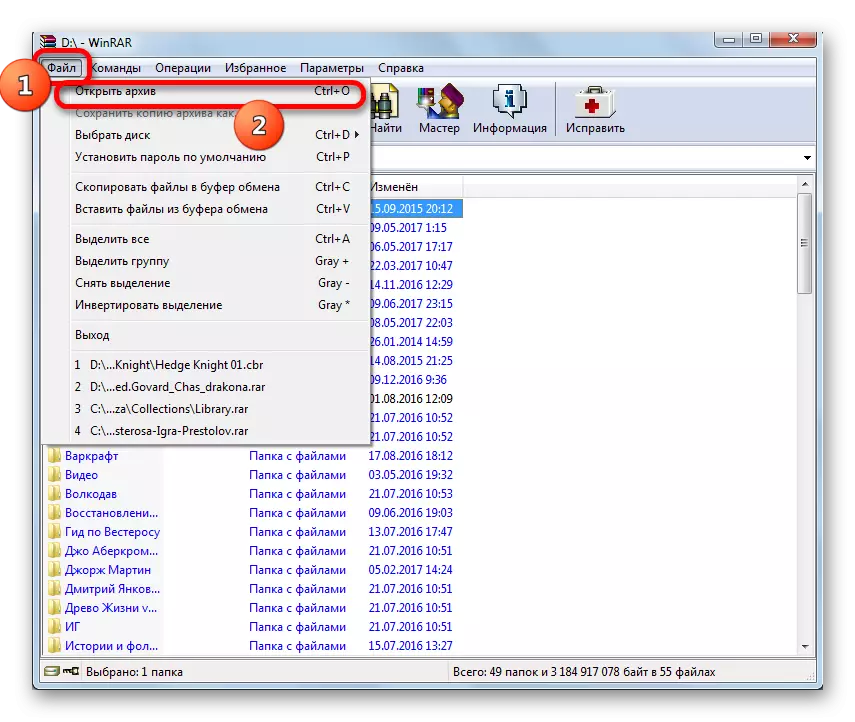
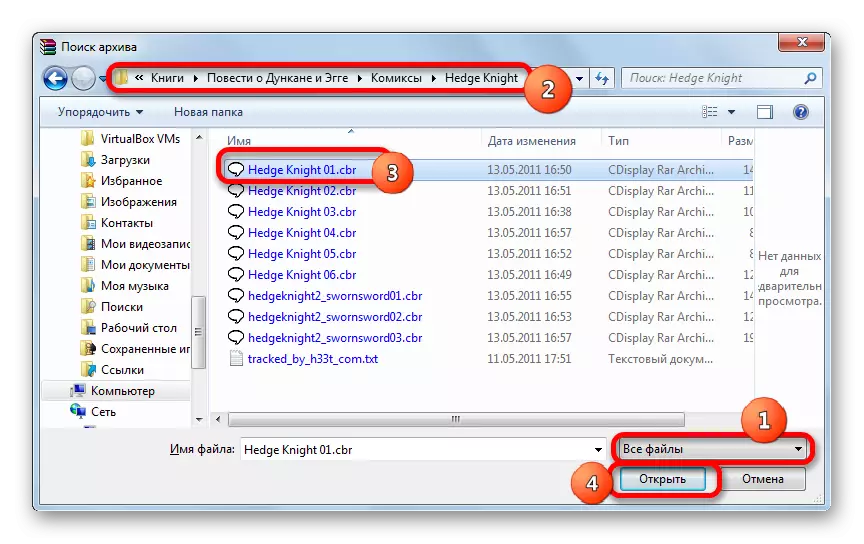
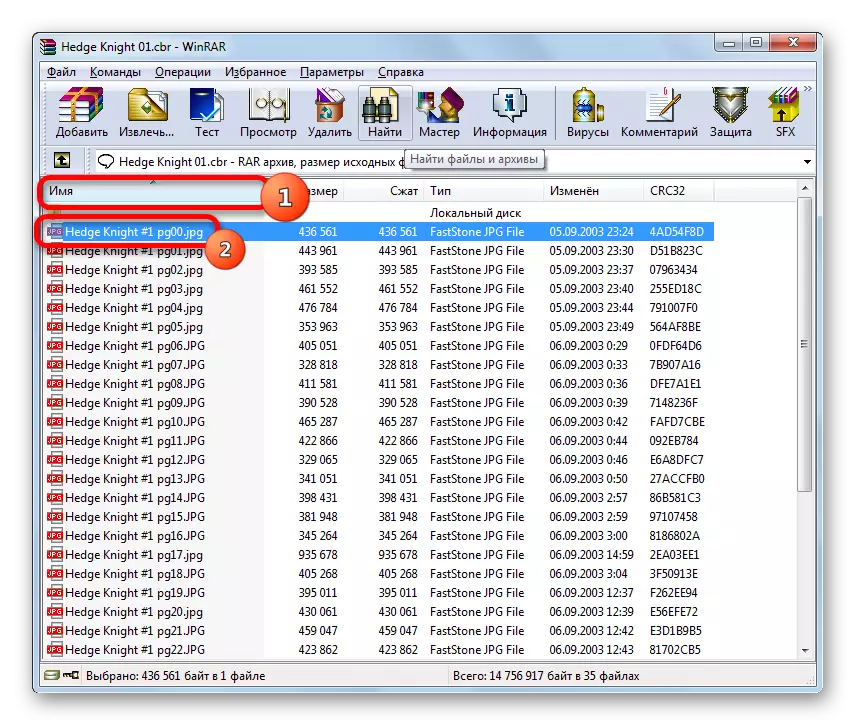

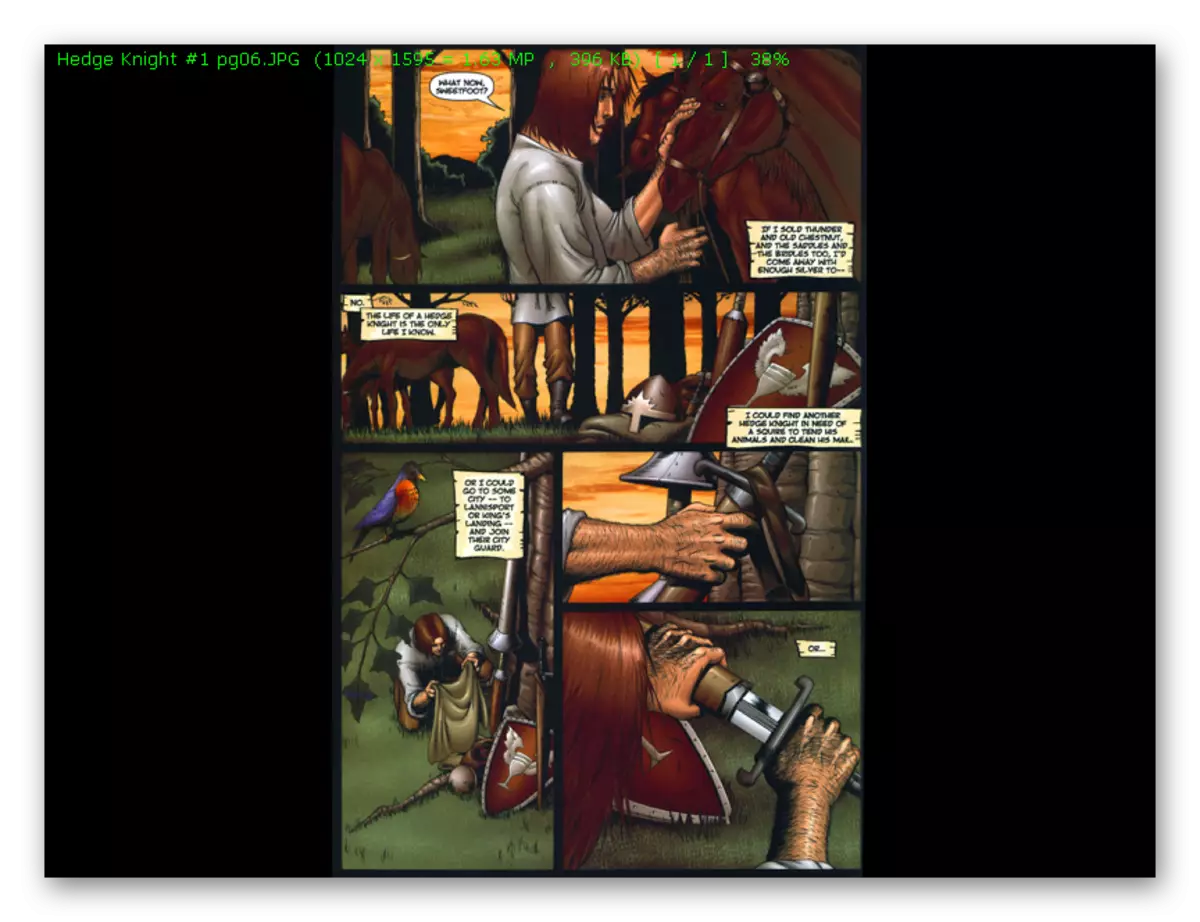
Naravno, pogled stripova, ova metoda koristi za arhiviranje je najmanje pogodan svih navedenih opcija. Ali, u isto vrijeme, s njim, ne možete samo vidite sadržaj CBR, ali i uredite ga: dodavanje novih slika (stranice) za stripove ili brisanje na raspolaganju. Ovi zadaci WinRAR program izvodi na istom algoritmu kao i za konvencionalne RAR arhiva.
Lekcija: Kako koristiti Virrr
Kao što vidimo, iako je prilično ograničen broj programa radi sa CBR formatu, ali među njima je i sasvim moguće naći tako da što je više moguće od strane potrebama korisnika. Najbolje od svega je, naravno, da biste vidjeli korištenje specijalizirana softvera za gledanje strip (ComicRack, CDisplay, Comic Seer).
Ako ne želite da završi navedenih zadataka za instaliranje dodatne aplikacije, možete koristiti neke gledaoce dokument (STDU VIEWER, Sumatra PDF) ili alata univerzalni gledanje (na primjer, Universal Viewer). Ako postoji potreba za uređivanje arhivu CBR (Dodaj sliku ili izbrisana tamo), a zatim možete se prijaviti na arhiver koji podržava format RAR (WinRAR).
